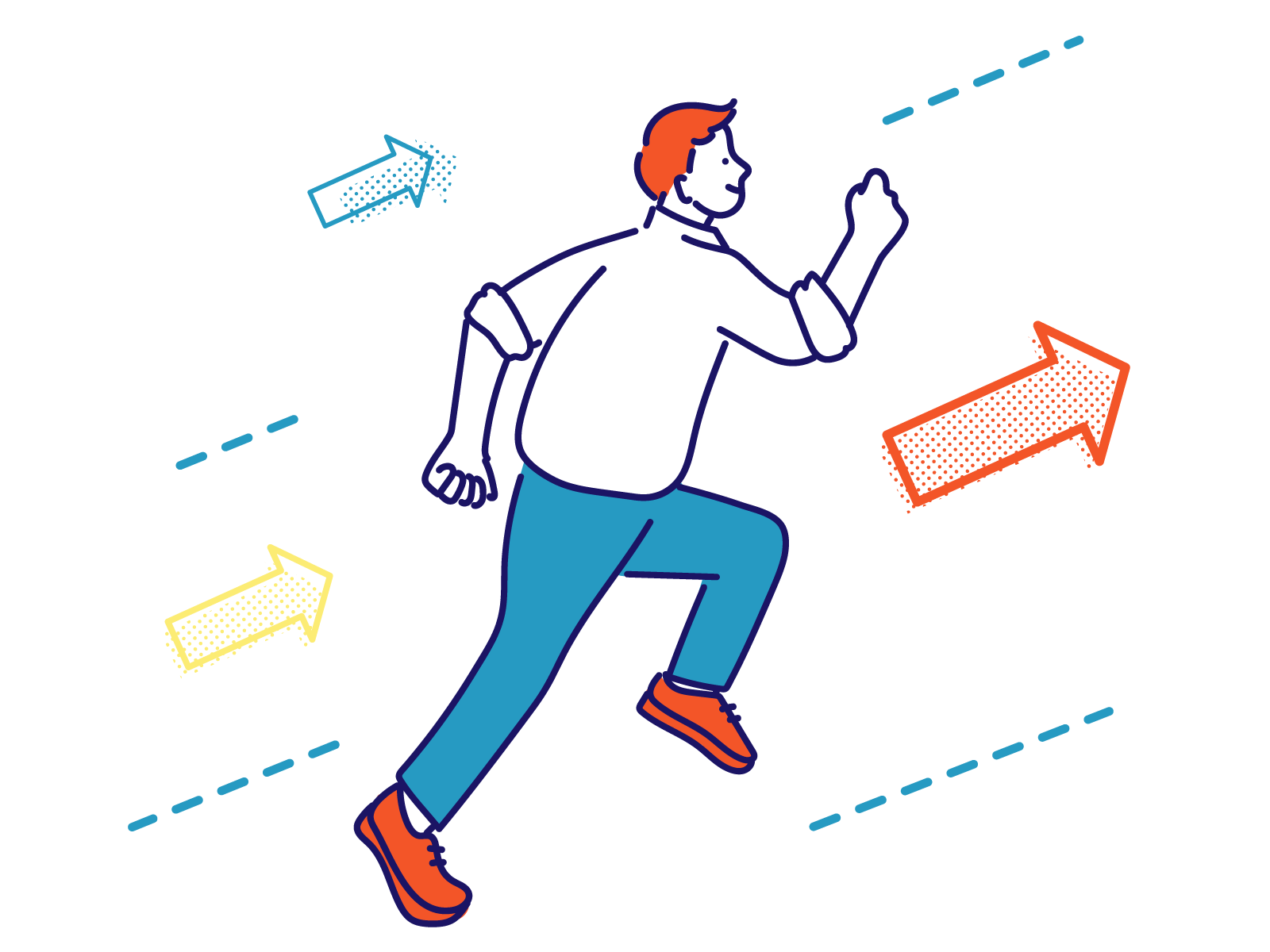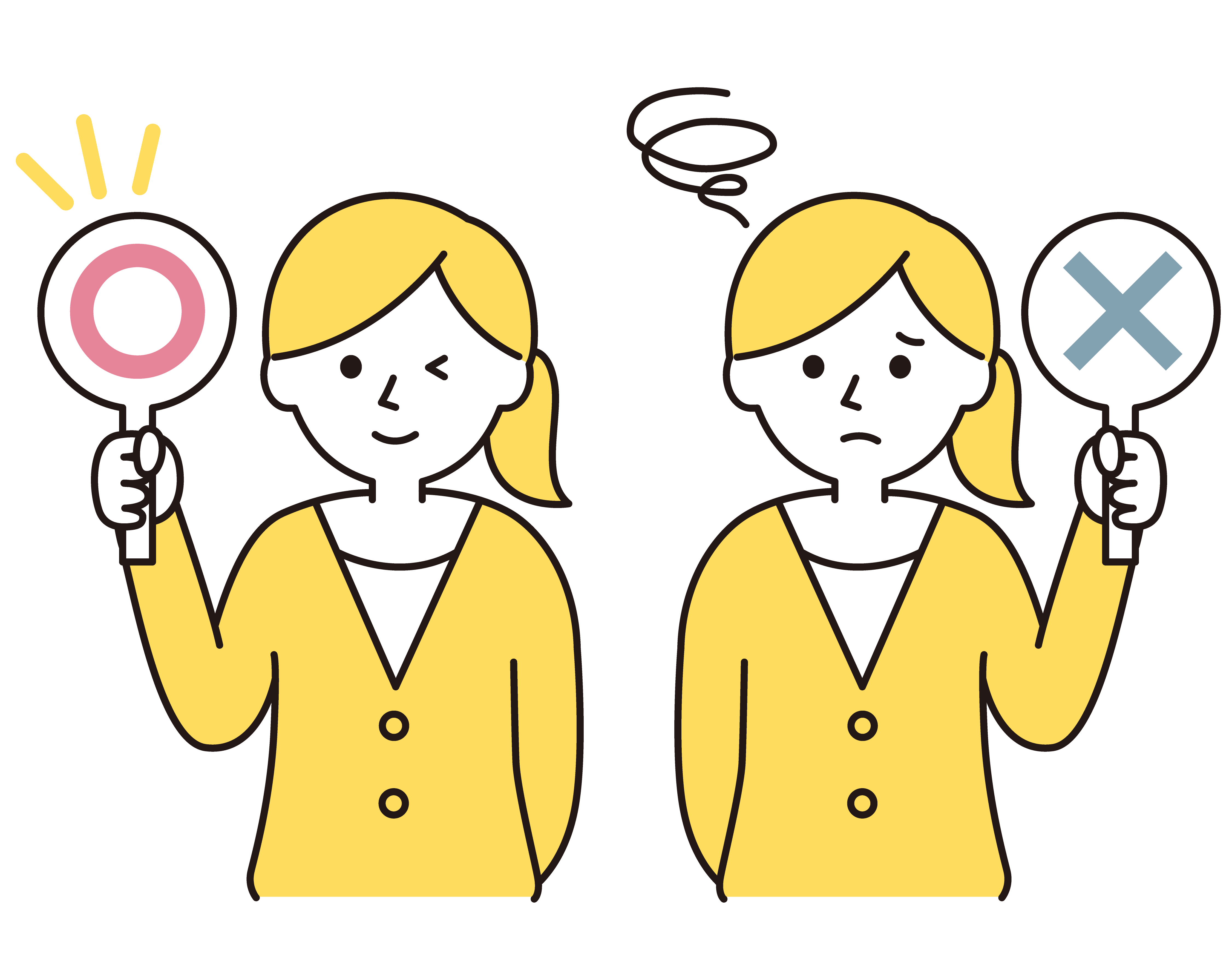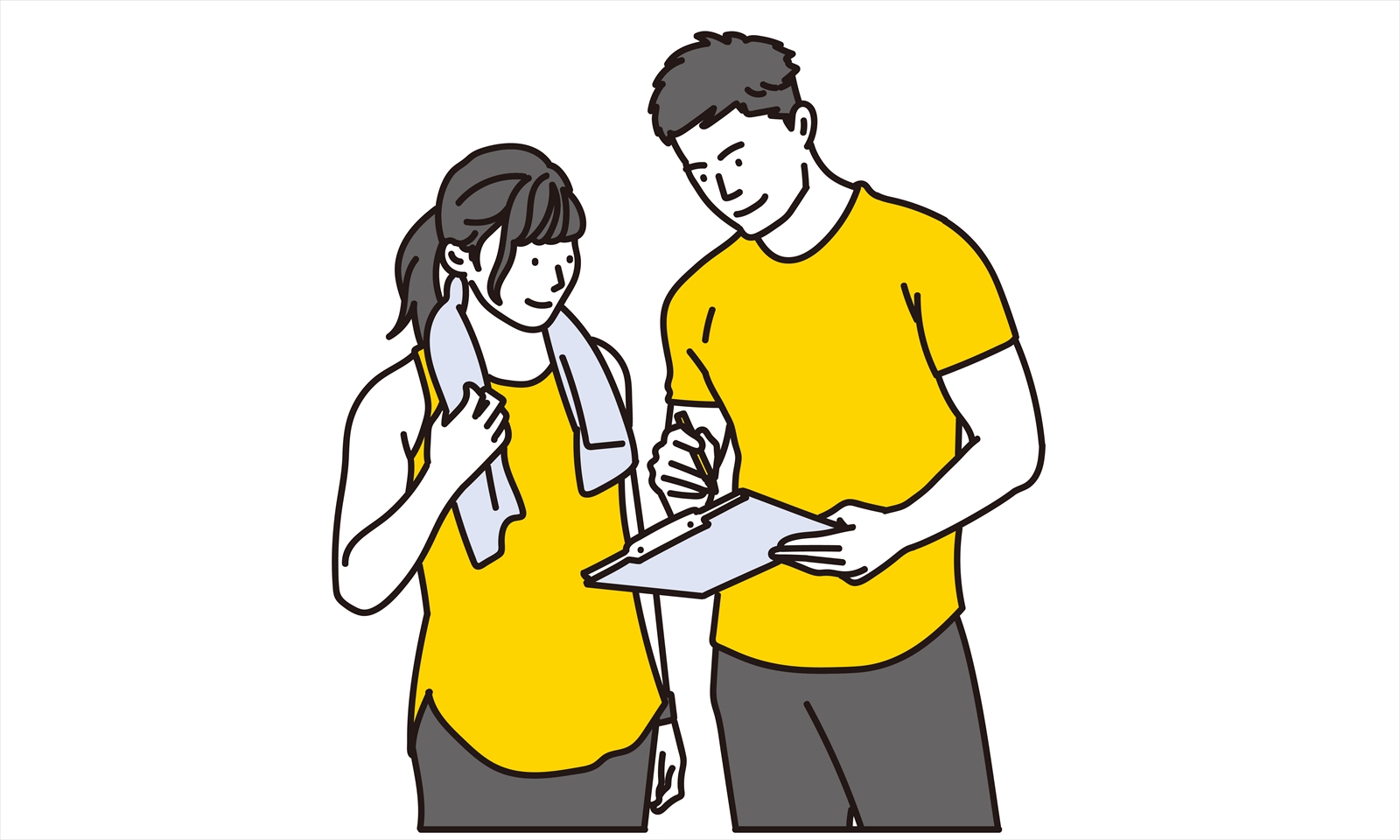こんにちは。ダルネムーチョです。
みなさんは、努力したいけどなかなか続かない、習慣化できないことはありませんか?
私は意思が弱い人間なので、最初は張り切っていても気づいたら3日坊主で終わることがほとんど…。
そこで私は、努力の習慣化や可視化のためのツールとして「LifeUp:Gamify To-Do | 習慣形成とタスク」というアプリを使っています。
(長いので以降「LifeUp」と呼びます)
使ってみて3週間ほど経過しましたが、思いのほか楽に管理できて使い心地が良かったため、皆さんに紹介したいと思いこの記事を書きました。
実際の使用画面を通して、使い心地や搭載されている機能、魅力について触れていくのでぜひ見ていってください。
- 努力を習慣化したい人
- ゲームのようなタスク管理アプリを探している人
- 自分で色々カスタマイズするのが好きな人
LifeUpってどんなアプリ?
LifeUpとは、ゲーム性を高めたタスク管理アプリの一種です。
値段はAndroidのGoogleストアで300円。
iPhone版は2024/08/22現在、存在しません。
このアプリで、自分でタスクを作りそのタスクをこなすと、事前に設定したステータスごとの経験値やコイン、アイテム等が手に入ります。
コインはゲーム内アイテムの購入に使用でき、事前に自分がご褒美にしたい内容をゲーム内アイテムとして設定しておけば、「〇〇コインと引き換えに、このご褒美を手に入れる」といったことができます。
タスクをどれくらいの頻度で達成出来ているかはタスクの詳細画面にて確認可能で、自分がどれくらい頑張ったかも可視化しやすいです。
アプリには実績も用意されており、「〇日連続ログイン」や「コインの保有枚数」など、様々な条件で用意されているのでプレイヤーを飽きさせません。
…と、ここまでであれば割と他のゲーム的なタスク管理アプリでも実装されているのですが、LifeUpの1番の魅力はその自由度です。
タスクやアイテムについて細かく設定できるのはもちろん、自分独自にレベルアップ対象となるステータスを設定したり実績を作ることが可能です。
個人的には、この自由度の高さが魅力的だと思っているので、ここからは実際のスクショを交えつつLifeupの持つ魅力を詳しく紹介していきたいと思います。
Lifeupの魅力をスクショ付きで解説
タスク作成画面
こちらがタスク作成画面となります。
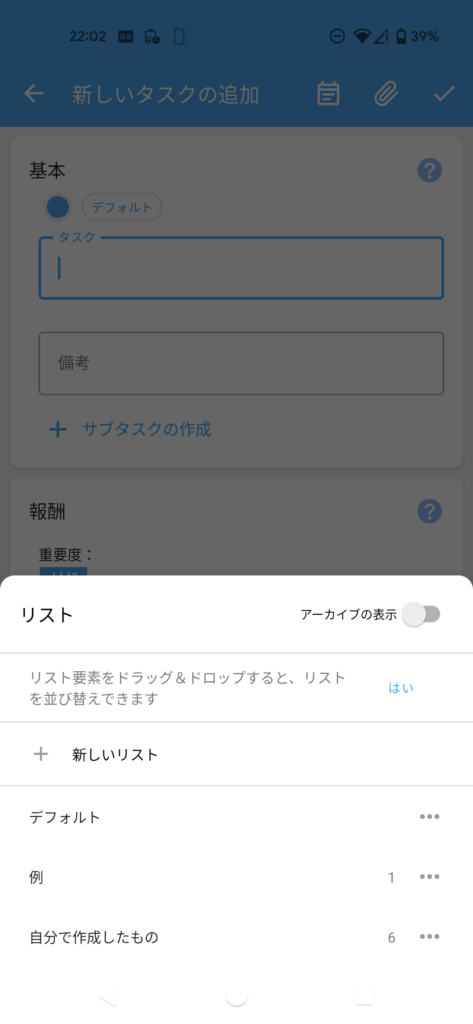
タスクを作成しようとする際、最初にどのリストに振り分けるかを選択することになります。
タスクの分類が分かるように設定していきましょう。
今回は、「自分で作成したもの」カテゴリに入れます。
リストの選択が終わったら、タスク設定の画面になります。
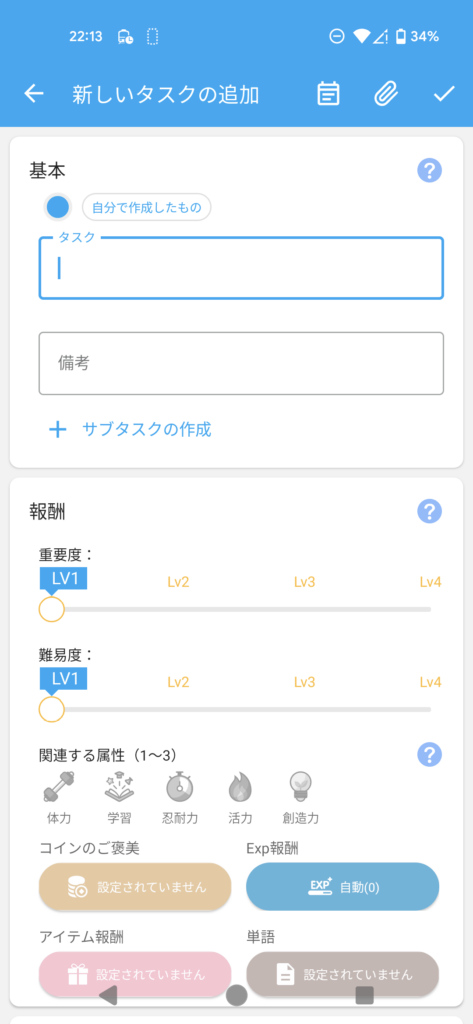
タスク名を設定後、タスクに関連しそうなステータスを選択しましょう。
今回はサンプルタスクとして、創造力の属性を選択しました。
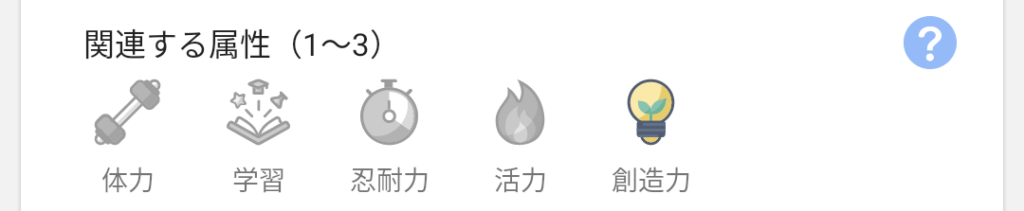
その後、重要度と難易度を決めます。
なぜ上から順番にやらないかというと、属性選択後に重要度と難易度を決めると、自動で入手経験値を決定してくれる便利な機能があるからです。
試しに、重要度1・難易度1と、重要度4・難易度4の入手経験値を比べてみましょう。
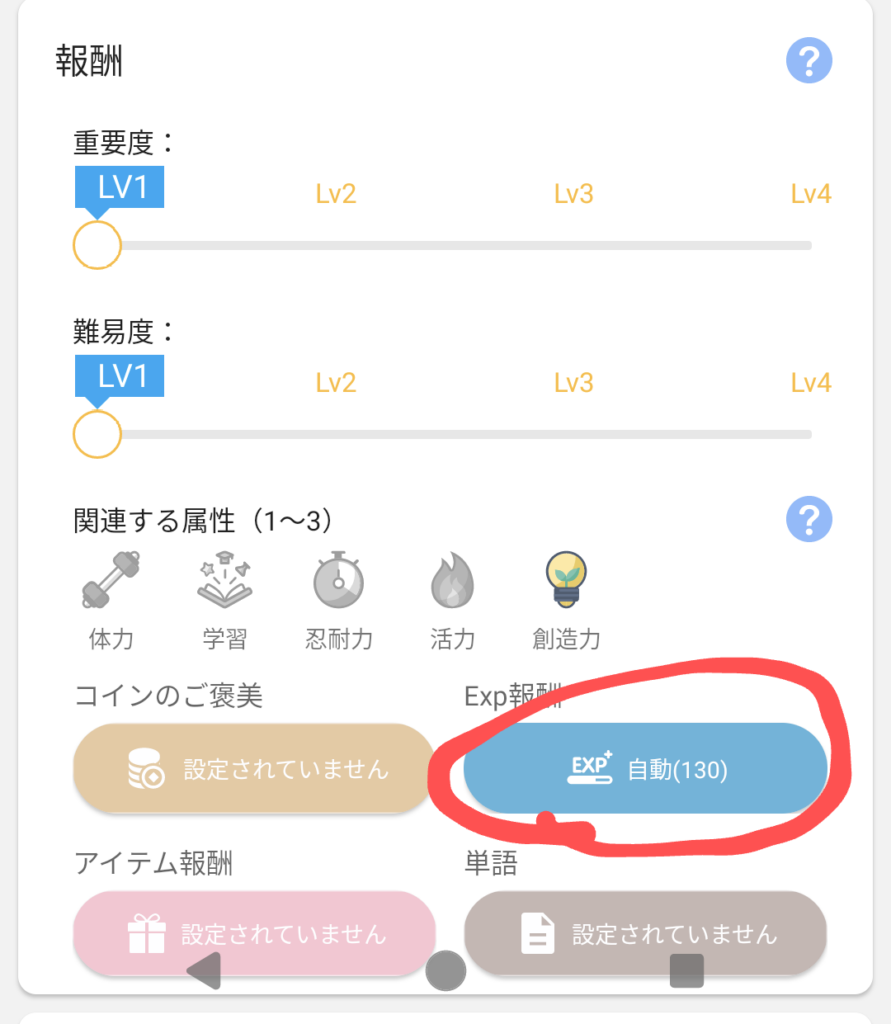
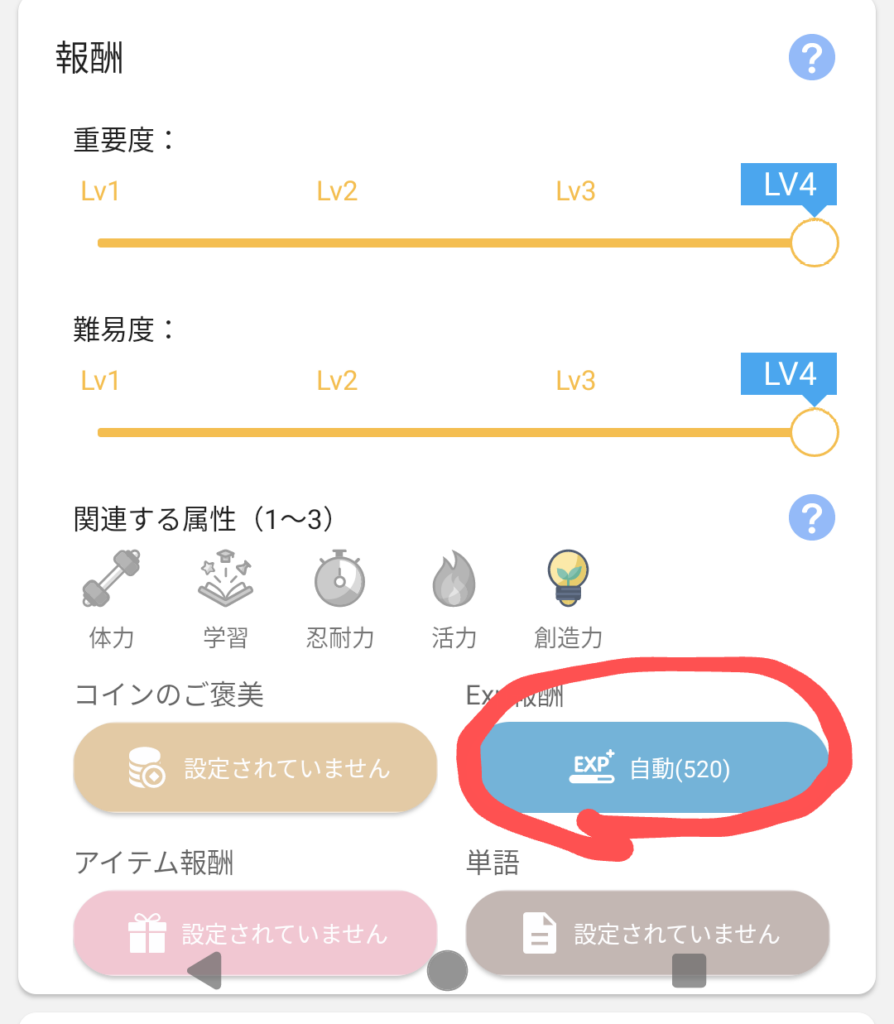
経験値の差は一目瞭然ですね。
もちろん、自動計算ではなく手動で設定することも可能です。
今回はサンプルのタスクなので経験値は10に設定しておきました。
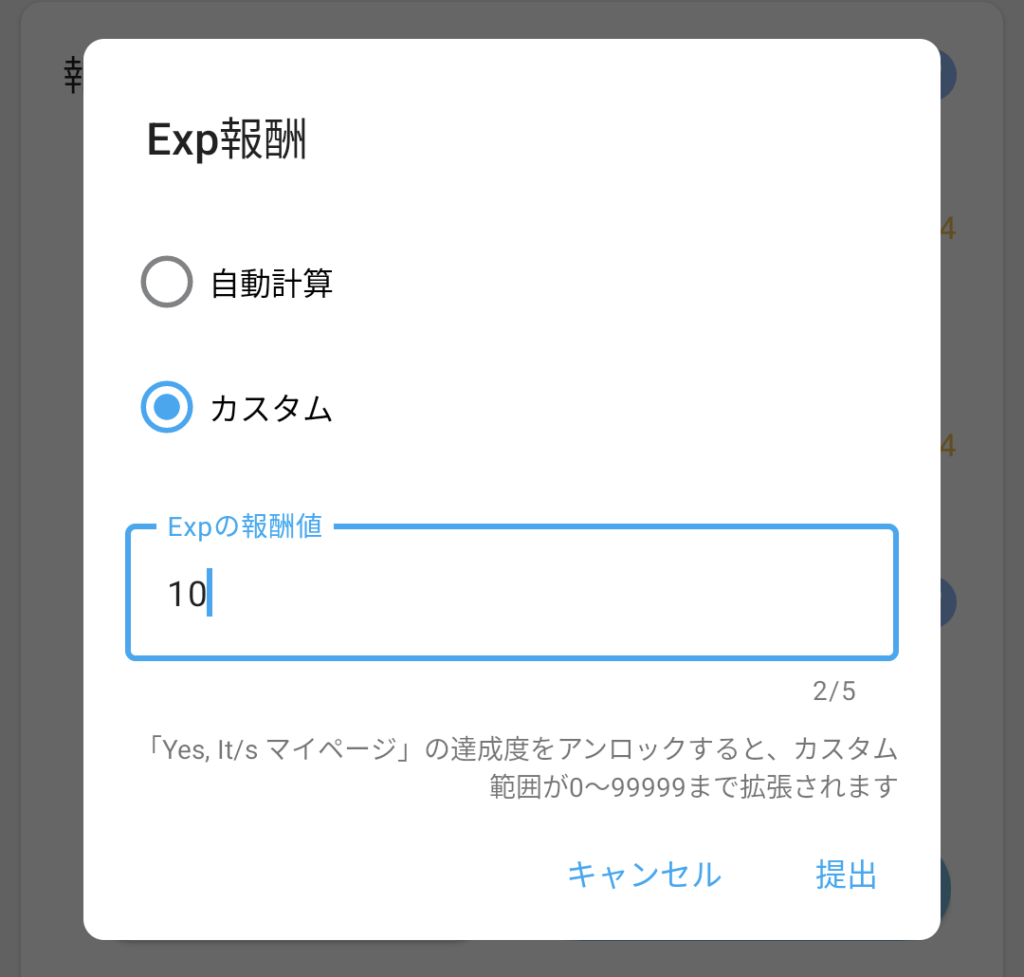
その後、コインやアイテムの入手量を設定します。
その際に面白いのが、コインの設定が自動・手動だけでなく、ランダムも選べるところです。
その場合、最小幅と最大幅を設定し、その間の数値がランダムに排出される形となります。
せっかくなので1~10の値に設定してみました。
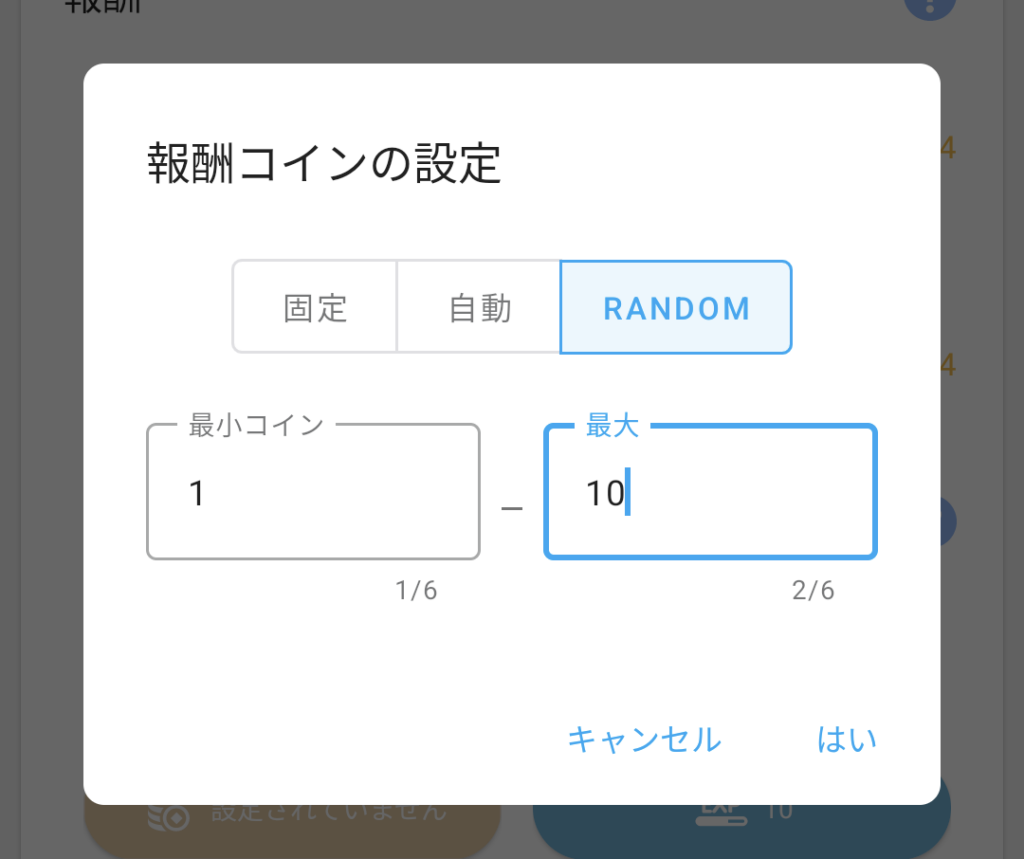
次にアイテムの設定です。
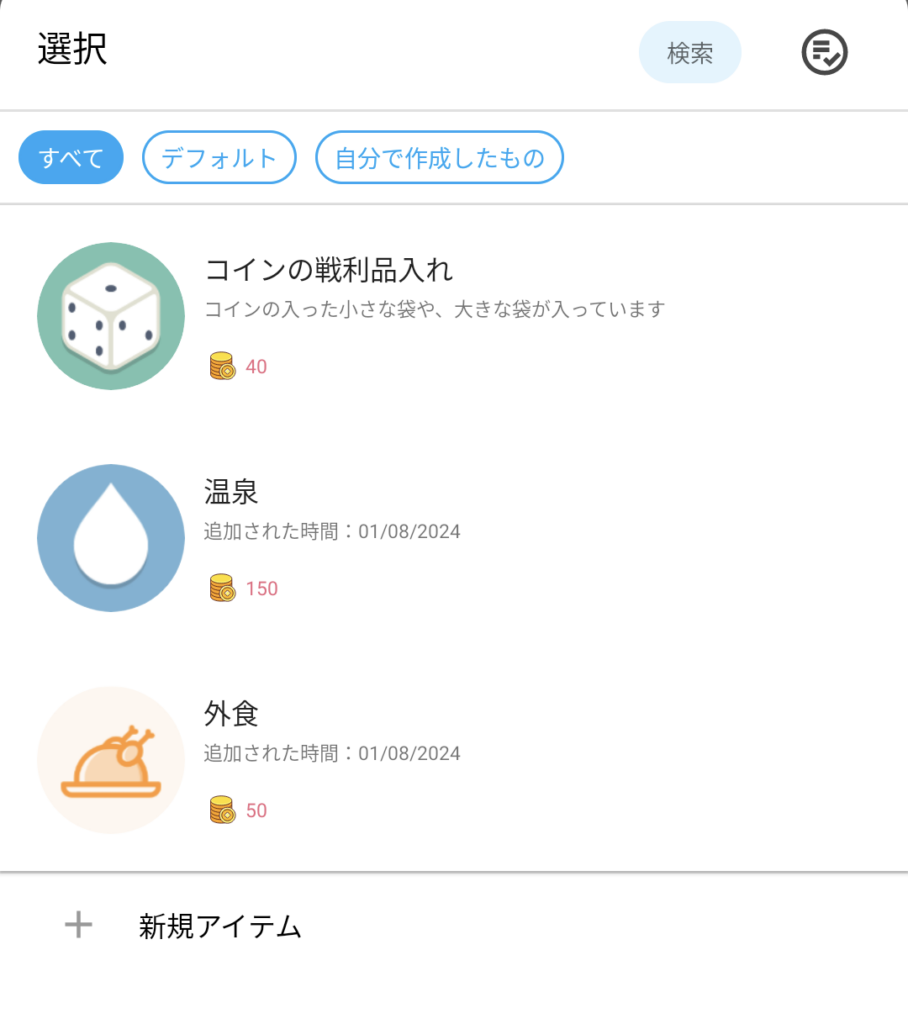
純粋にご褒美用に作られたアイテムのほか、タスク達成の報酬として使えるアイテムである「コインの戦利品入れ」があります。
「コインの戦利品入れ」の仕様は、75%の確率で「コインの入った小さな袋(コイン10枚)」、25%の確率で「コインの入った大きな袋(コイン75枚)」が手に入るといったものです。
定価の40Gで買う分には割に合いませんが、ご褒美としてもらうのであれば損することはないので運試しとして1つ設定してみます。
その後、リマインダーの有無や繰り返しの頻度、タスク完了までの期限、タスクタイプを設定します。
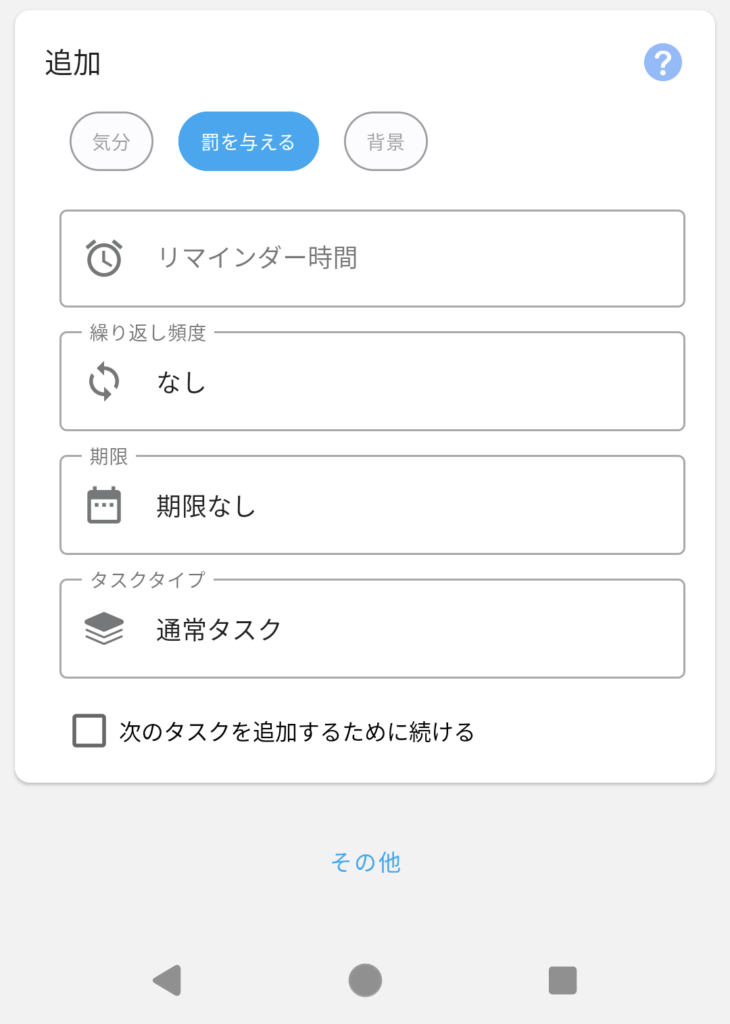
繰り返しの頻度も色々と選べて面白いですが、今回は検証用のサンプルタスクのため設定の画面だけ載せておきますね。
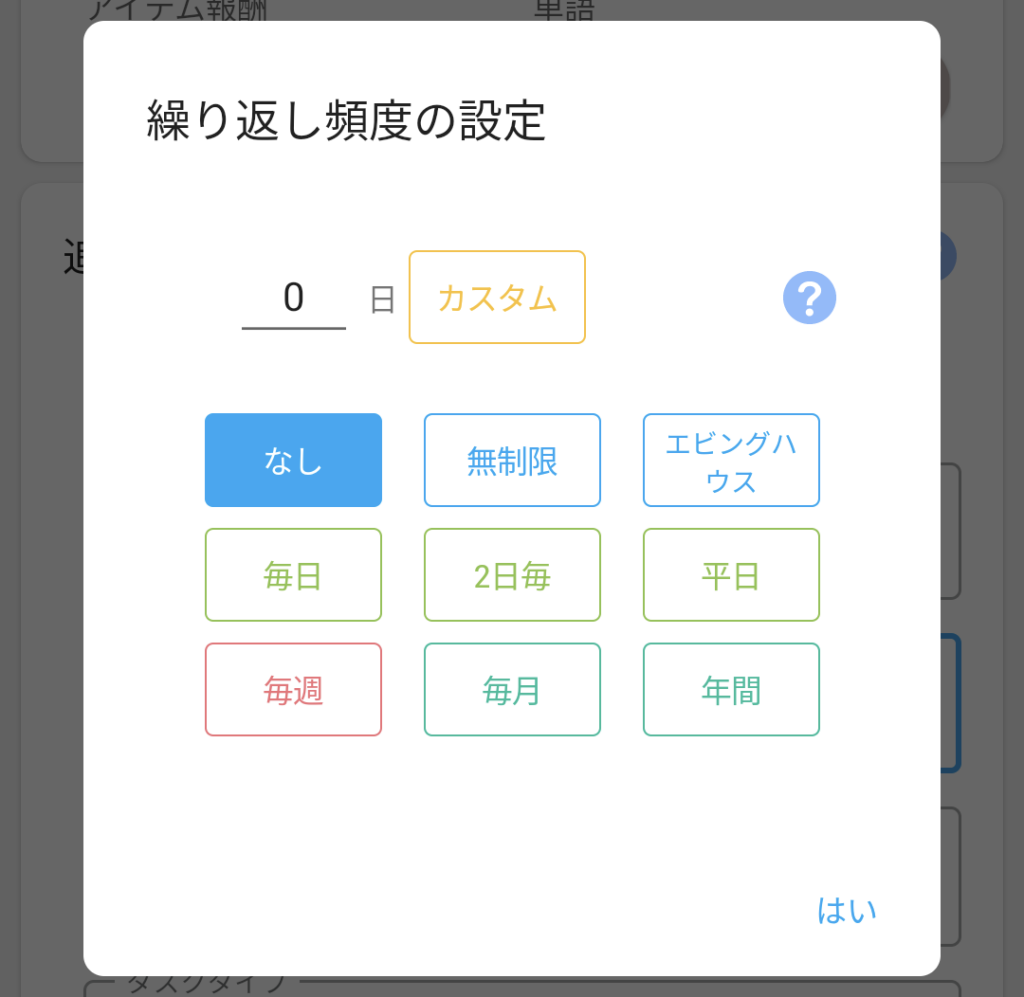
タスクのタイプはいわゆる通常のタスクのほかに、カウントタスクや負のタスクがあります。
カウントタスクは一定回数物事をこなしてはじめて目標達成となるタスクです。
例えば、腹筋を10回×3セット実行したい時、カウント数を3にしておいて腹筋10回を終える度にカウントを増やしていけば、セット数を間違えることなく済みます。
負のタスクは、やってはいけないことをやってしまった時に自分を罰するためのタスクです。
達成してしまうとタスクに設定した経験値やゴールドをそのまま失うことになります。
禁煙など、何かを辞めることを習慣としたい場合に役立つかもしれませんね。
現時点ではまだ実験段階とのことですが、私が試したところ無事(?)ゴールドや経験値を失う羽目になりました。
今回は普通のタスクなので通常タスクに設定します。
というわけで、ひと通り設定できたので右上のチェックマークを押してタスクを追加してみます。
タスク一覧
追加後のタスク一覧がこちらです。

きちんと、「自分の作成したもの」リストにサンプルタスクが入りました。
今は全てのリストを表示していますが、上の方にある白丸で囲まれたリスト名をタップすれば、そのリストのタスクだけ表示されます。
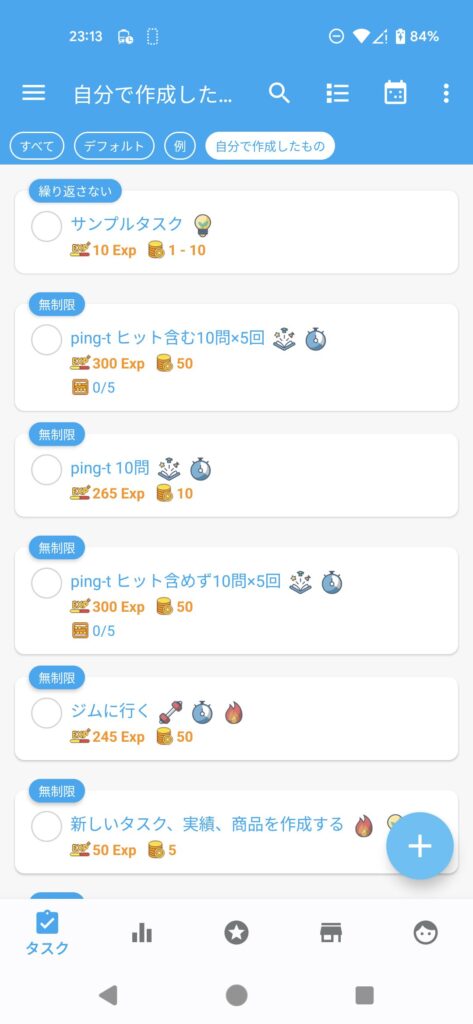
タスク一覧を表示している状態で、タスクの左にある白丸をタップするとタスクを完了させることができます。
試しにタップしてみましょう。

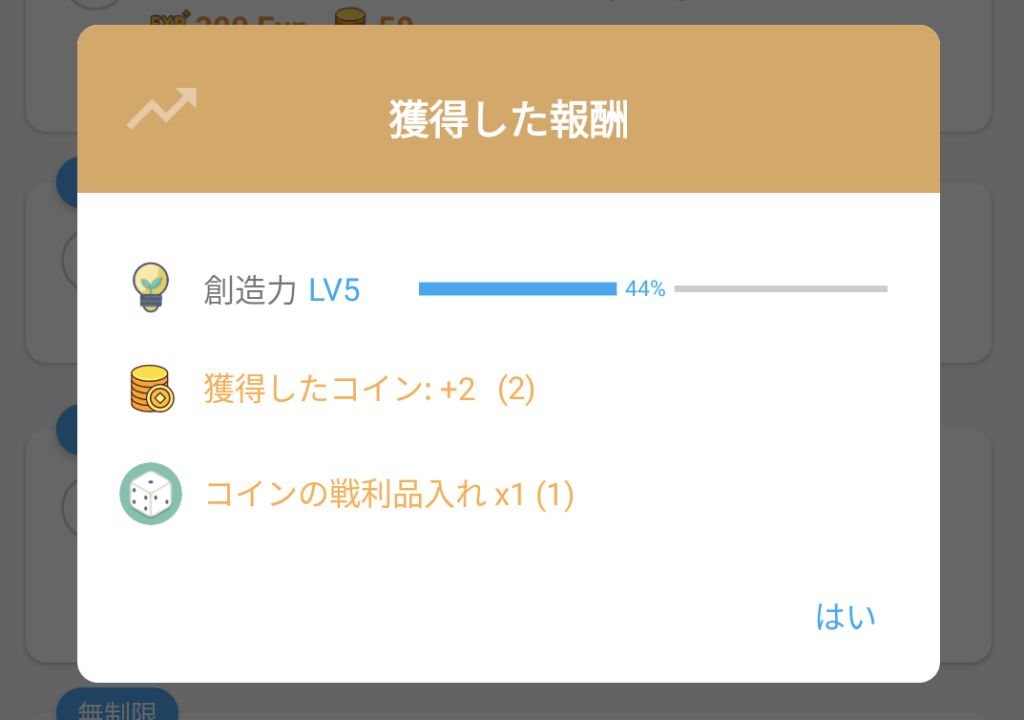
左の白丸にチェックマークが表示され、創造力の経験値が10、コインが1~10までのランダムな値である2、「コインの戦利品入れ」を1つ手に入れました。
完了直後であれば下の画面に出てくる「元に戻す」ボタンで達成をなかったことにもできます。
間違って押しちゃっても安心ですね。
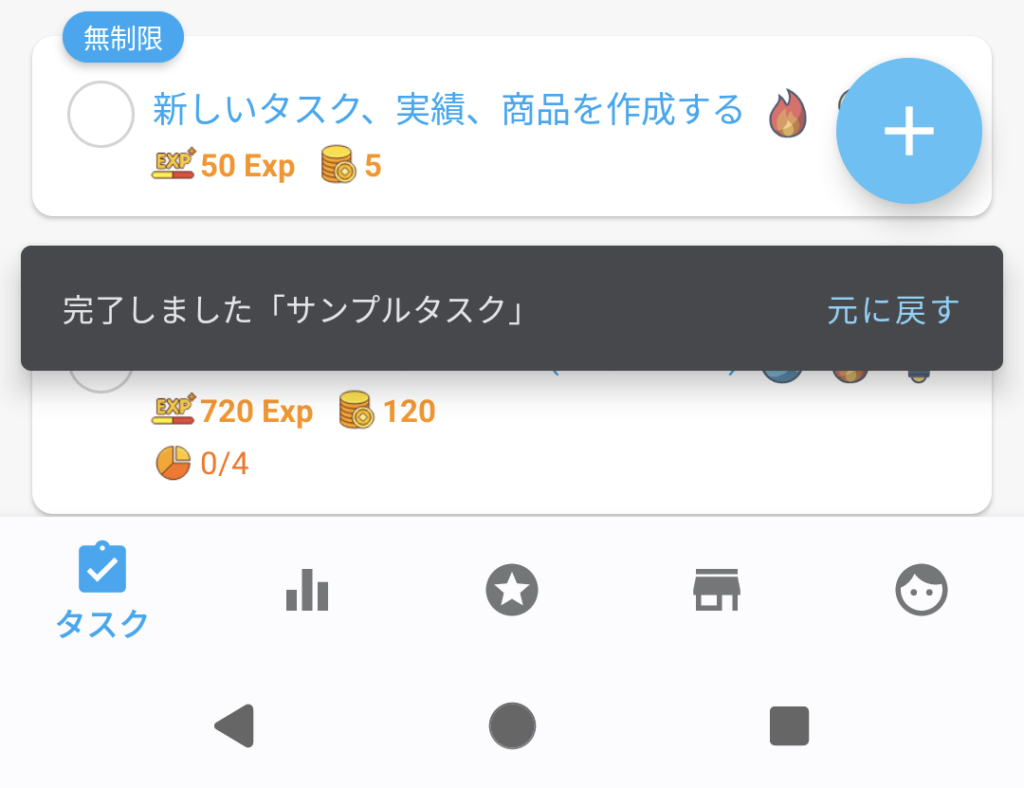
さて、ここまでタスク作成から達成までのひと通りの流れを見てきました。
個人的には、そのタスクに合ったステータスの経験値が入るように設定できるのがお気に入りポイントです。
自分のアバターの力や魔力が上がったと言われてもピンと来ないけれど、体力や創造力が上がったと言われると自分のレベルアップが可視化されたみたいで嬉しくなってきます。
ステータス画面
こちらがステータス画面です。
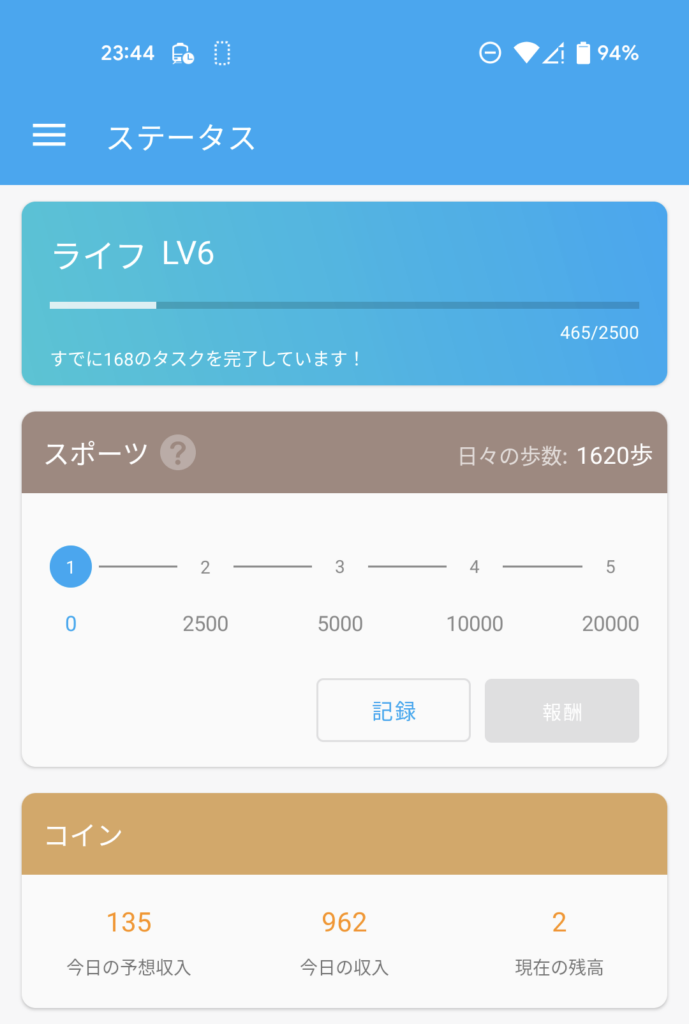
ライフレベルは、何かしらタスクを達成していると勝手に上がります。
今まで何個タスクをこなしてきたのか分かるのは嬉しさポイント。
スポーツの欄にある数字は歩数です。
スマホの歩数計アプリと連携させると歩数を自動的に読み取ってくれて、一定歩数溜まると体力ポイントに変換できるようになります。
歩数に特化したゲームアプリに比べると味気ない感じですが、いくつもアプリを入れるのはめんどくさいという人や、余計な演出は要らないという人であれば良い感じかもしれません。
コインの収入数は自分がザックリどれくらい頑張ってるかの目安になります。
やけに収入が高いのは、私が余った金を1日ごとに利息10%つくATMに預けているからです。
もちろん、ATMの利率も手動設定可能ですし、デフォルトで利息10%ではないので安心してください。
コインが増えるさまを見るのが楽しくてやってるだけです。
属性の欄には私の現在のステータスレベルが記載されています。
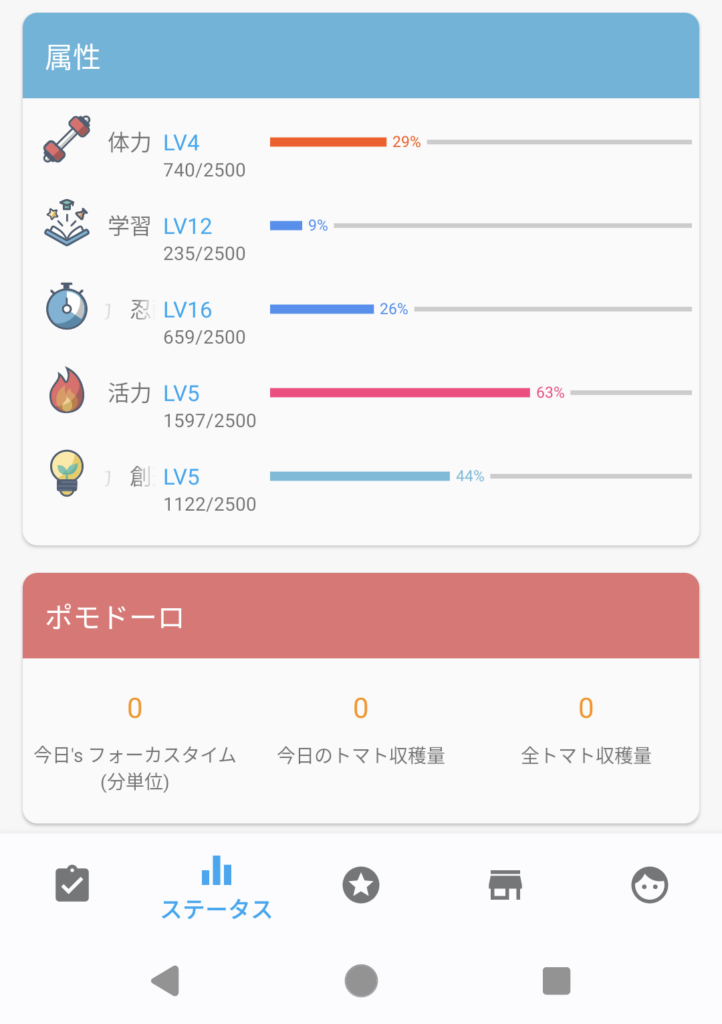
私はすぐにレベルが上がらないとテンションが保てないタイプなので努力量の割にレベルは高めです。
タップするとこのように属性の詳細画面を出すことが出来ます。
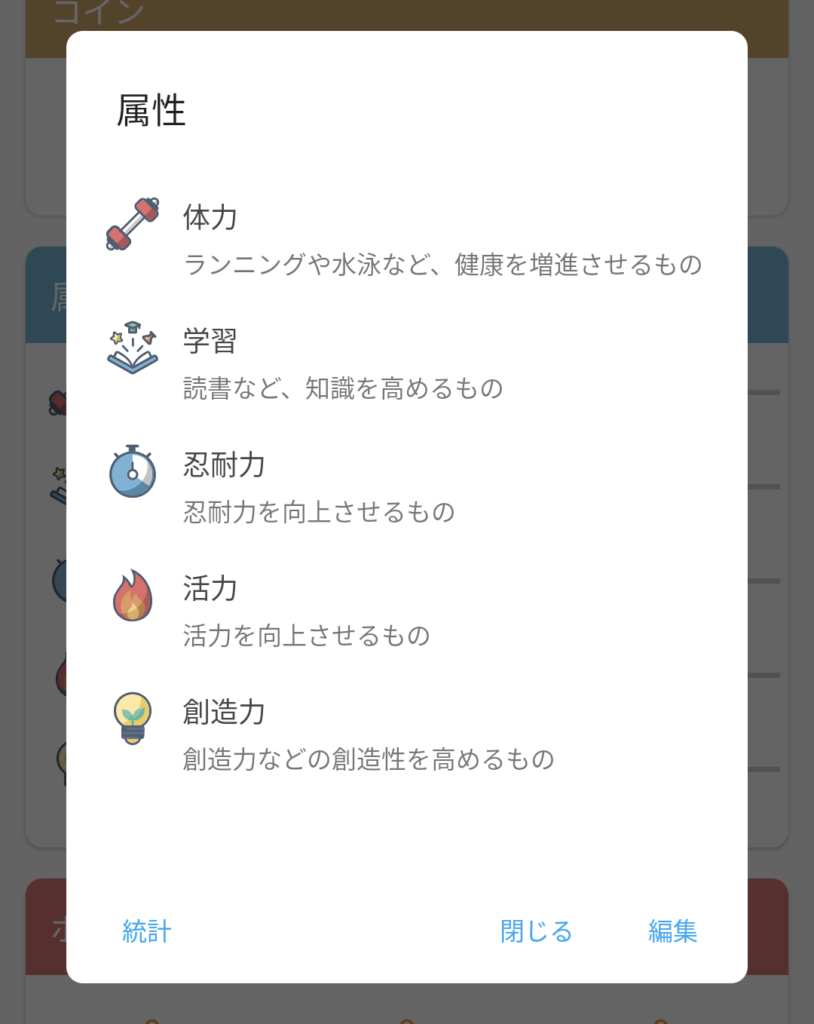
タスクにどのステータスの経験値を割り振るのかの目安にうってつけです。
また、右下の編集ボタンを押すとステータスの編集画面に飛びます。
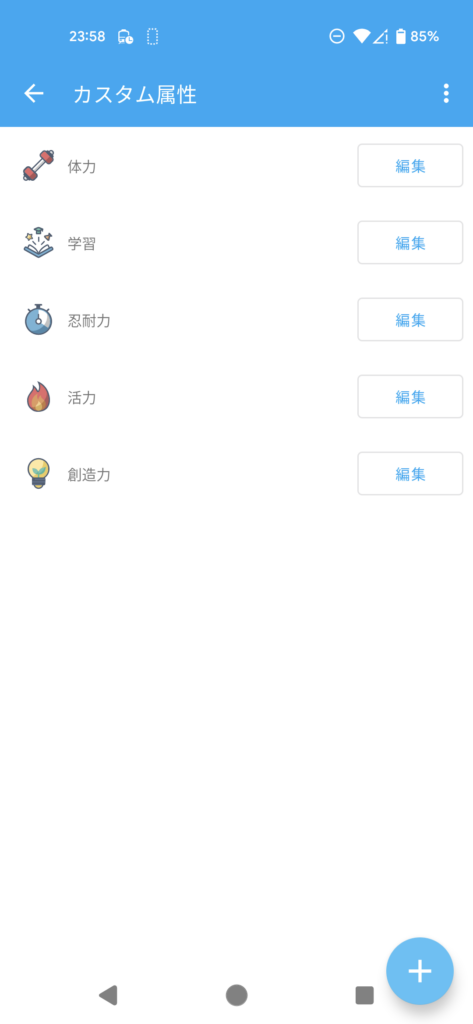
新しいステータスを作ったり、要らないステータスを消したり自由自在です。
私の場合、属性の追加は特に行っていませんが、魅力ステータスは必要ないと感じたため非表示にしています。
ポモドーロというのは、25分間作業して5分休むことで集中力を持続させる試みです。
左上のメニューからポモドーロという項目を選ぶとこのようにタイマーが出てきます。
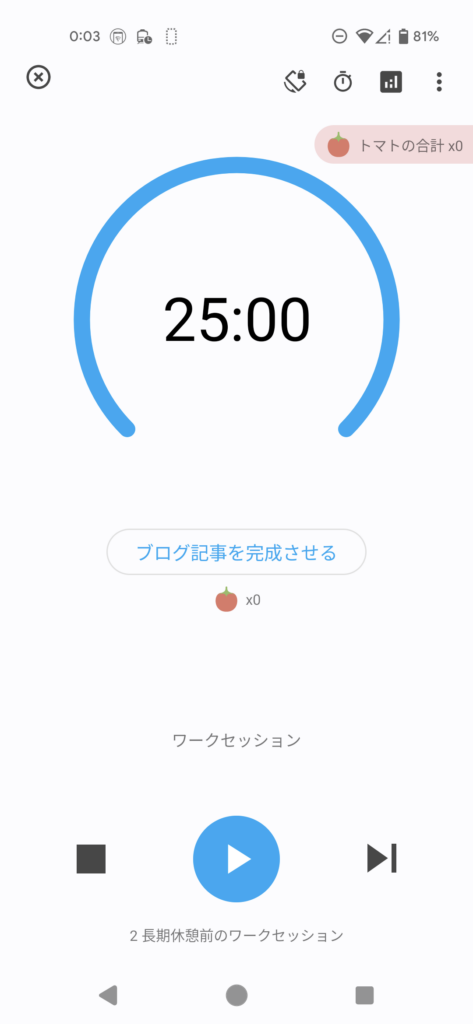
有用性について気になったのでこのスクショを撮ったあと試しに使ってみましたが、私は長めに集中して長めに休むタイプであるのと、タイマーがバックグラウンドで作動していると気になって仕方なかったので、ポモドーロタイマーはそこまで合いませんでした。
作動させてしまえばバックグラウンドで動作することは確認したので、興味があれば使ってみれば良いと思います。
実績画面
こちらが実績画面です。
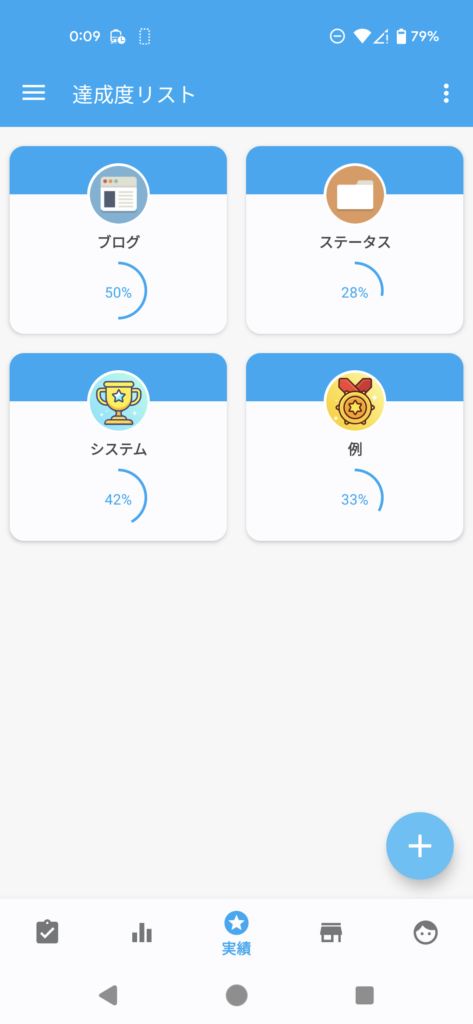
カテゴリごとに収納されていて、カテゴリ名をタップすると中に入っている実績が見える仕組みになっています。
試しにステータスカテゴリを開いてみましょう。
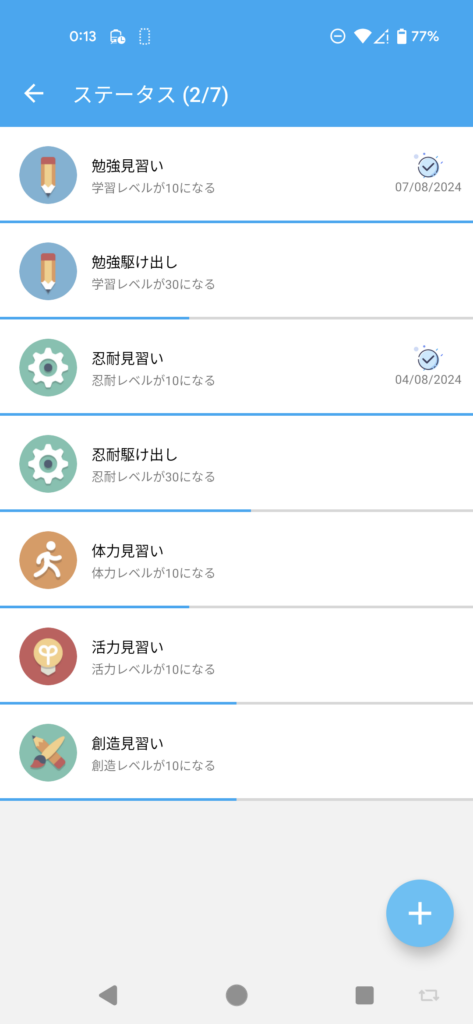
私の作成した実績が載っています。
前もって後々必要になる実績を作るのは面倒なので、今進行中の実績が達成されてからその都度作っている感じです。
実績の解除条件に選べるものは色々あります。
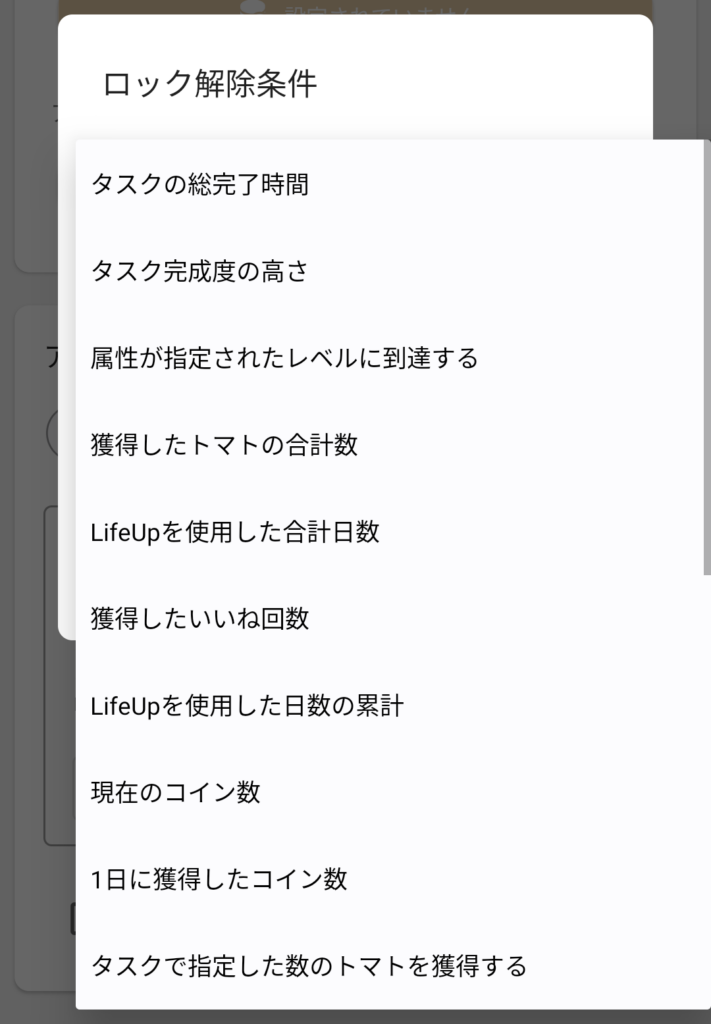
こういった作業が好きな人なんかは、もっとたくさん作ってみるとモチベーションが上がるかもしれません。
ショップ画面
こちらがショップ画面です。
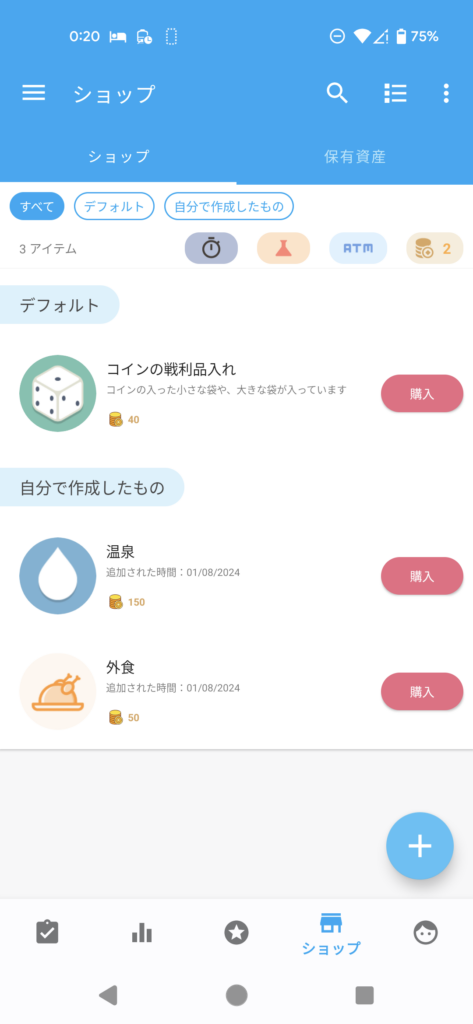
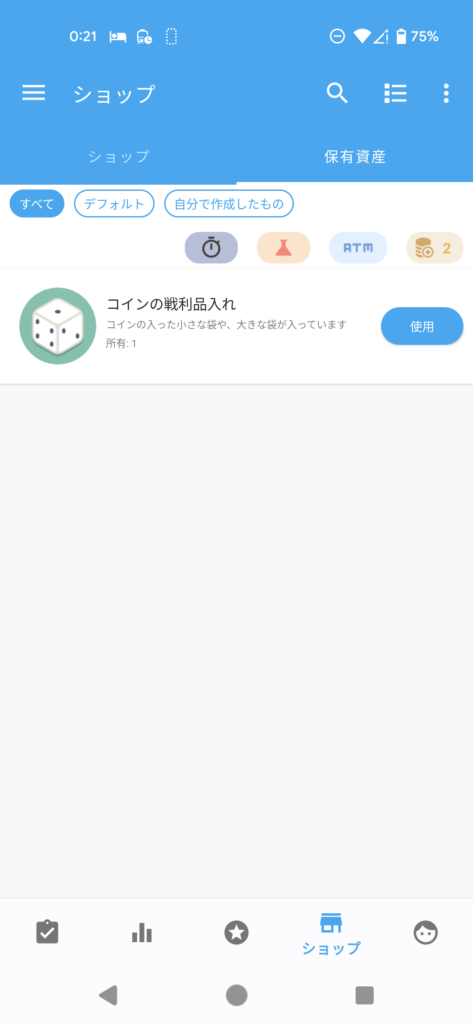
アイテムを売っているショップと、自分の持っている保有資産が見られる画面で別れています。
自分の持っているアイテムは保有資産の欄から利用可能です。
試しにさっきの報酬である「コインの戦利品入れ」を使ってみましょう。
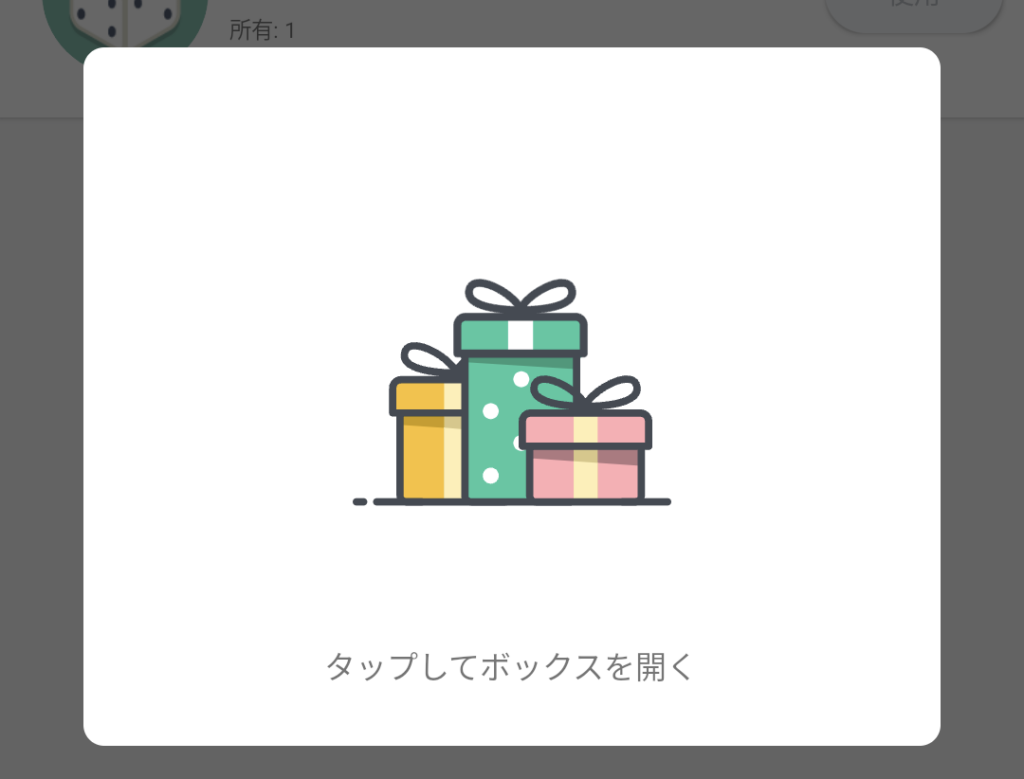
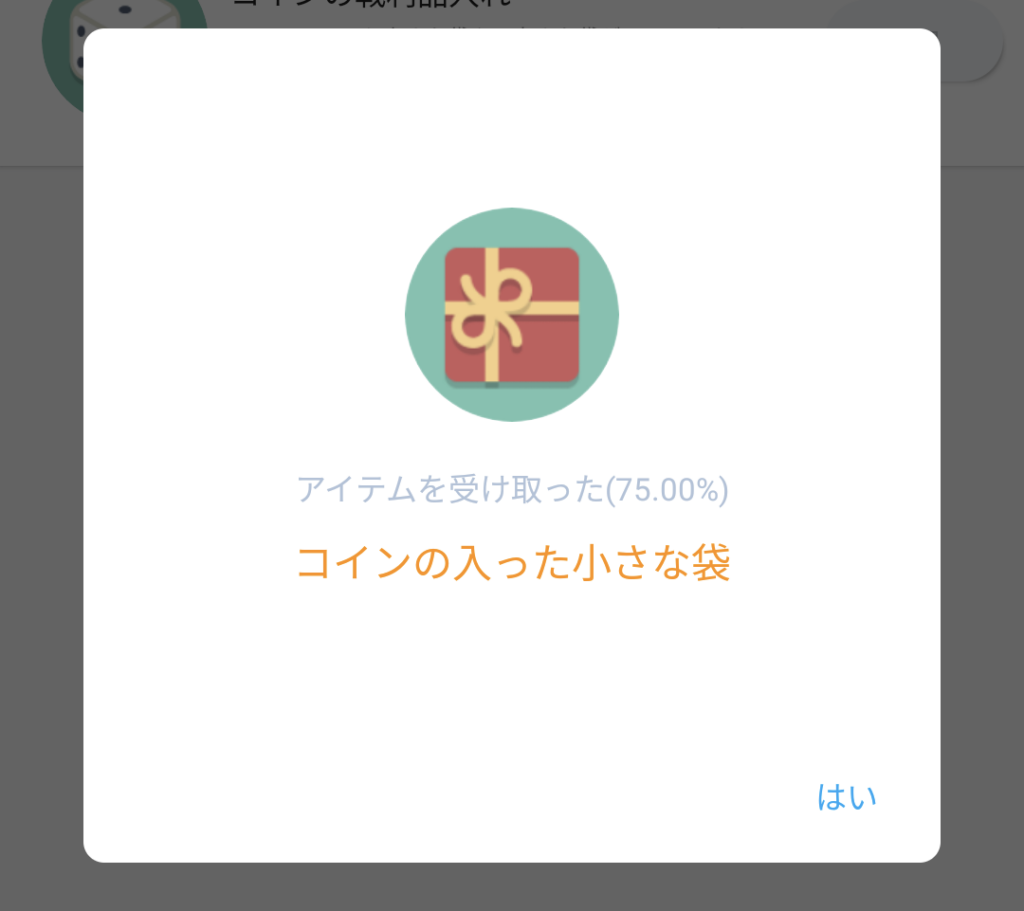
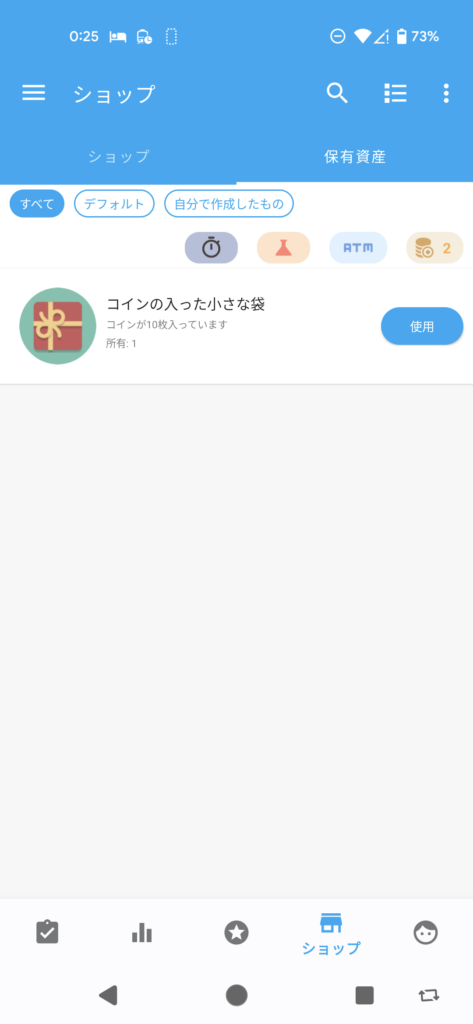
はい、ハズレです。
まぁ、そんな簡単に当たらないですよね…。
この後、「コインの入った小さな袋」を使うと晴れてコイン10枚が手に入るわけです。
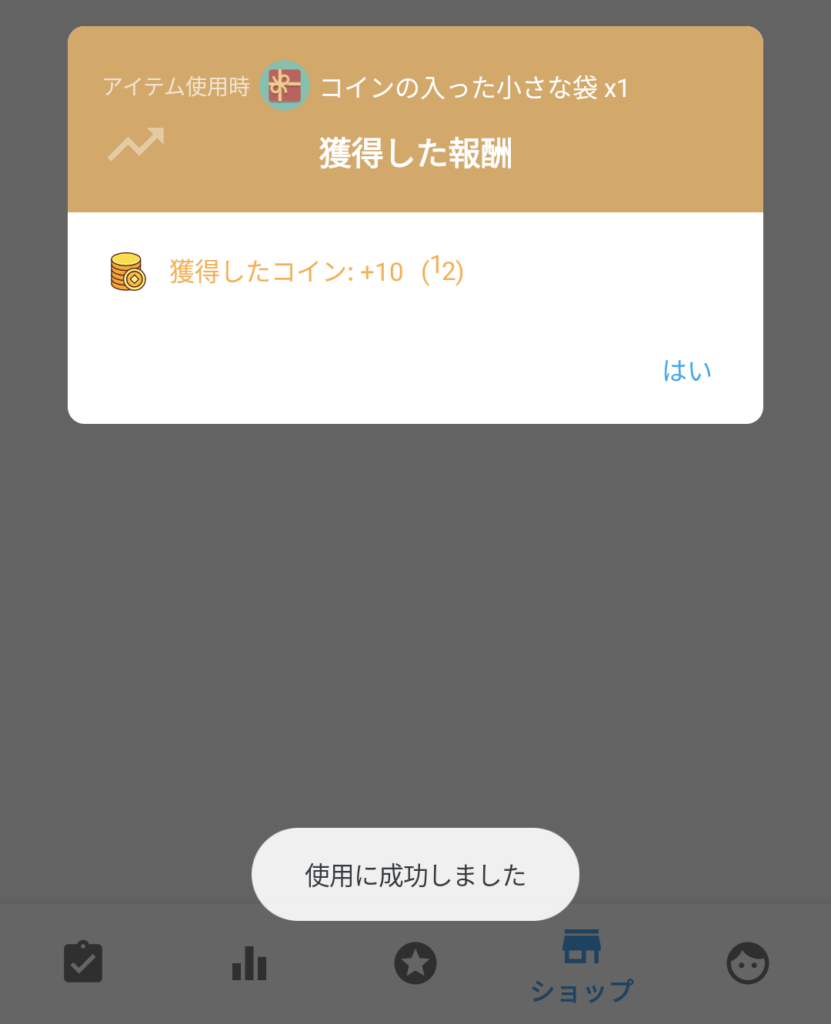
ちなみに、アイテムの作成はショップ画面の右下の+ボタンから行います。
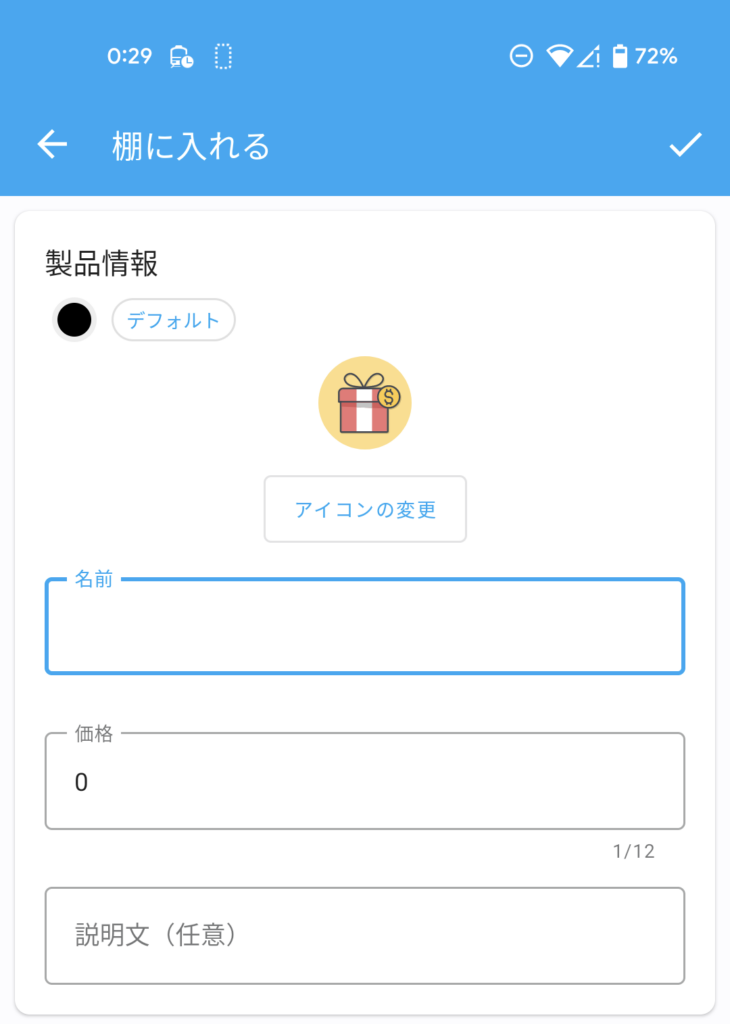
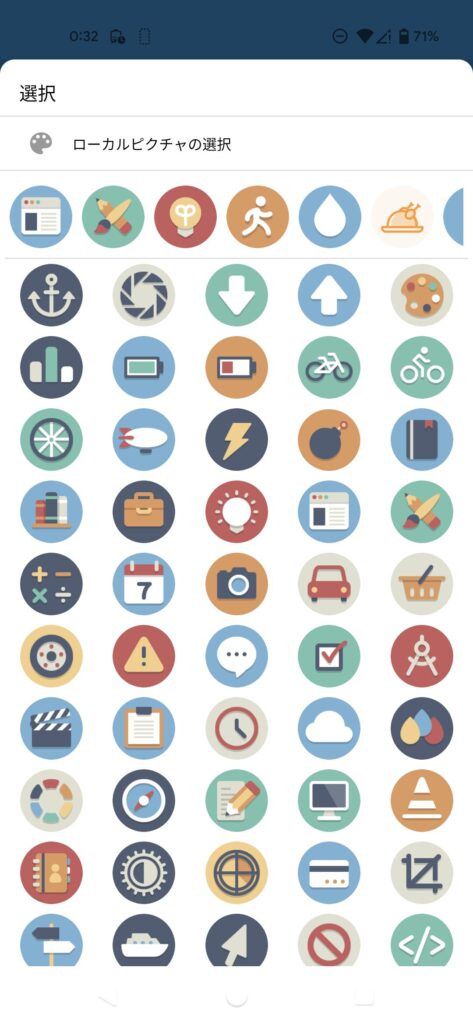
さっきの実績の時もそうでしたが、このアプリでアイコン設定が必要になる時、デフォルトのアイコンの種類が豊富なので、絵心のない人間にとっては大変ありがたいです。
アイテムは値段のほか、在庫量やアイテム使用時の効果などを選べます。
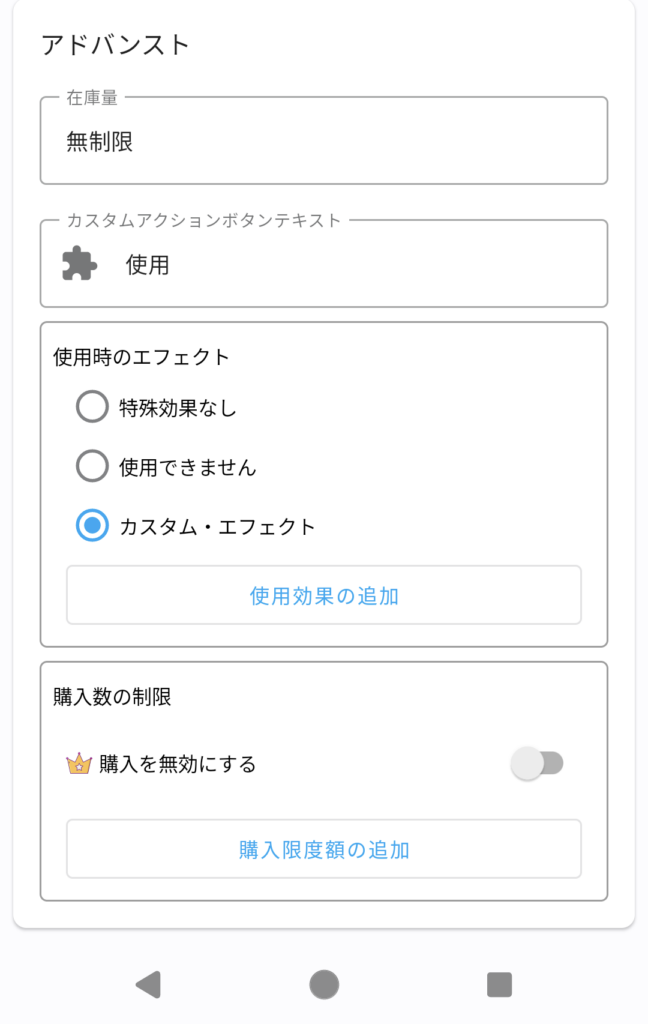
在庫量の設定は、ご褒美を利用する回数を制限したかったり、物理的な在庫の存在するもの(例:冷蔵庫のアイス)をご褒美に設定する時に有効です。
アイテム使用時の効果については、特殊効果なしで普通に使用できるもの、使用できない設定のものといった区分に加え、カスタム・エフェクトを選ぶと特殊な効果を設定することが出来ます。
一覧はこんな感じ。
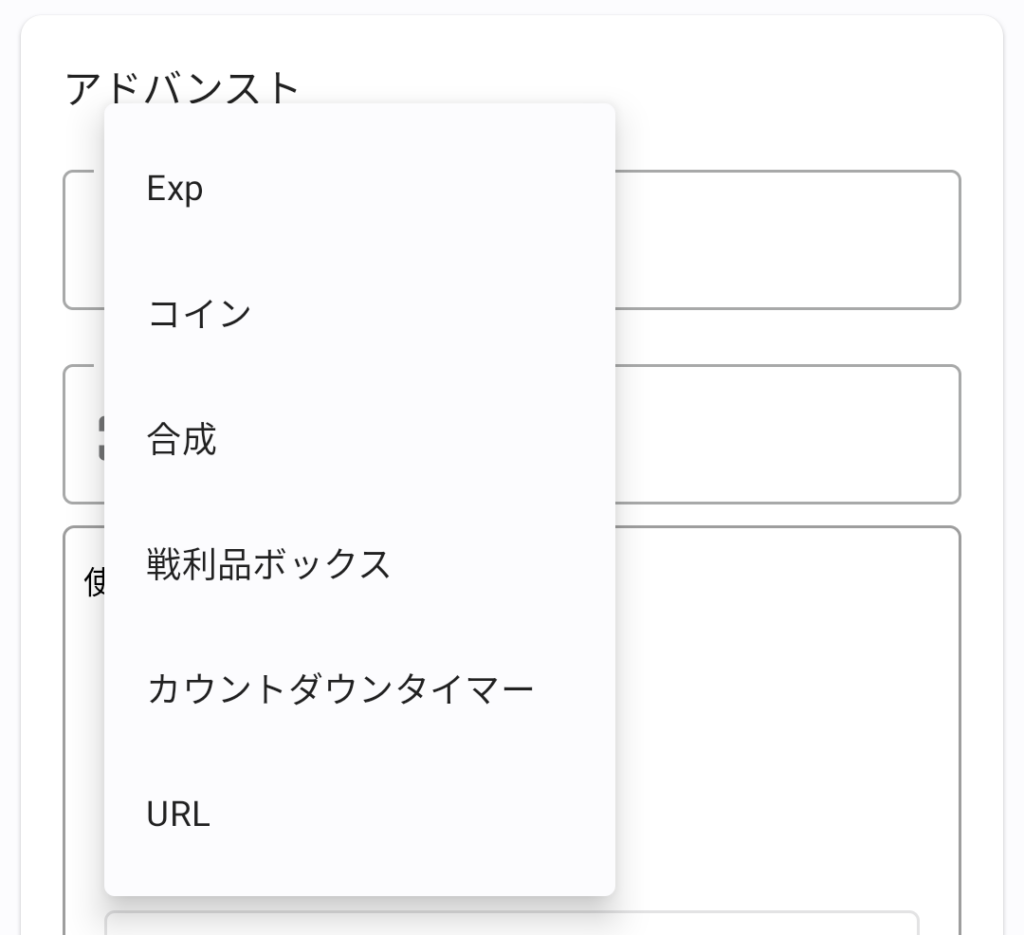
経験値やコインを手に入れられる効果を作れるほか、アイテム同士を合成させることで違うアイテムを作れる効果であったり、さっきみたいな戦利品ボックス、使用するとカウントダウンしだすタイマーの効果など、なかなか面白いです。
特に合成は、ハマる人はハマるだろうなという感じで、やりようによってかなり複雑なレシピを作ることが可能です。
ショップ画面の上にあるフラスコボタンをタップして、合成素材と合成結果を設定すると、アイテム同士を合成できるようになります。
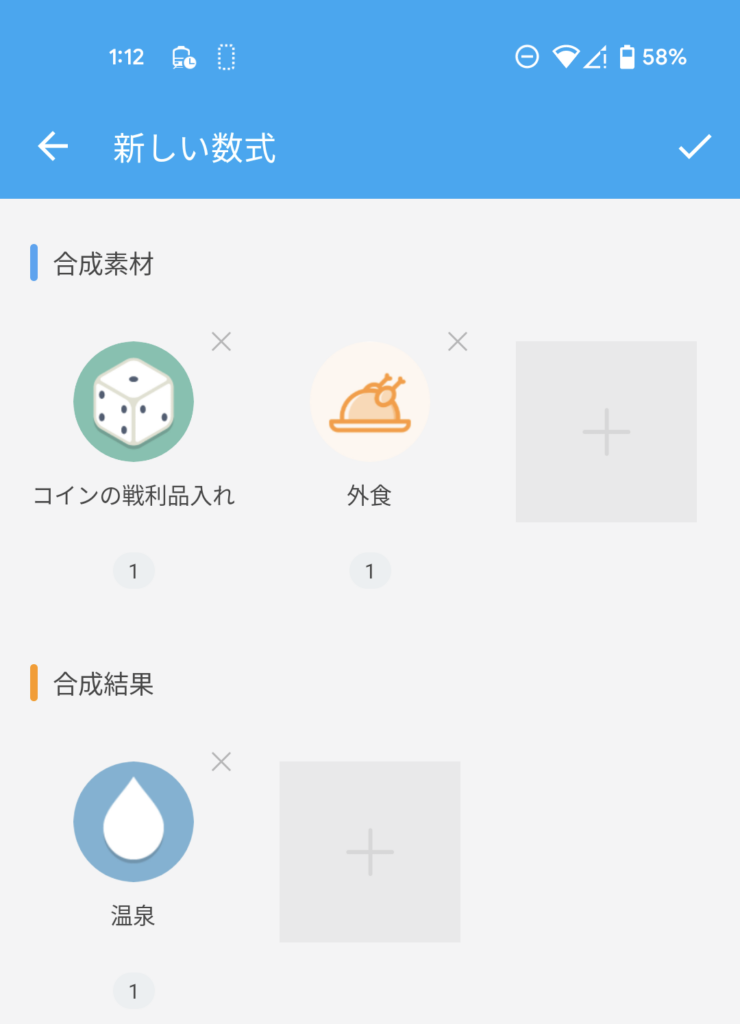
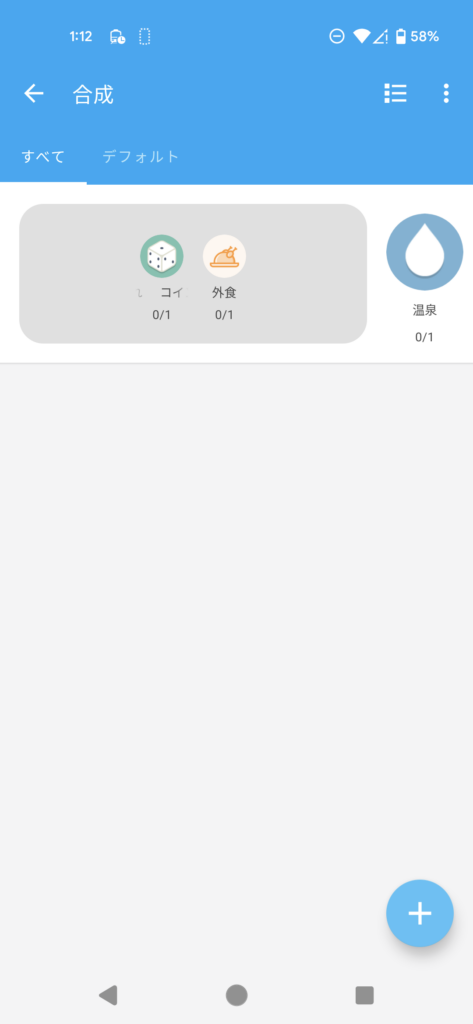
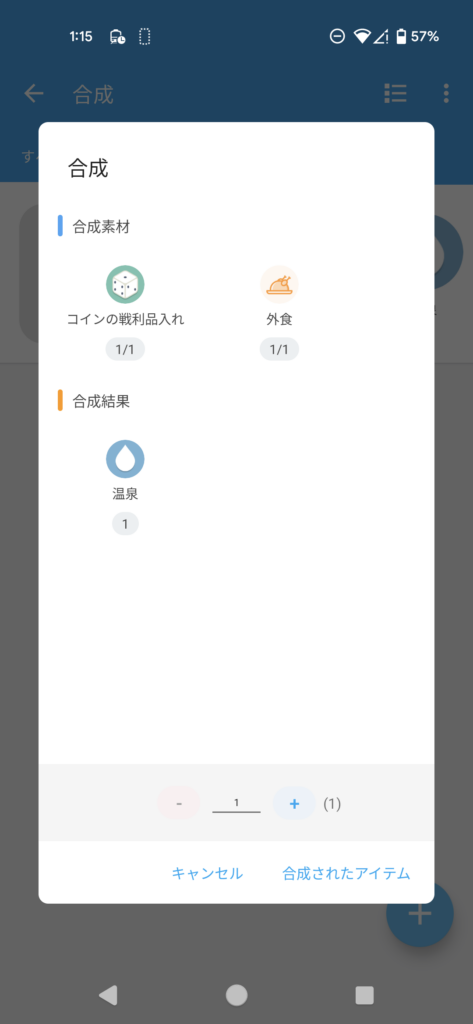
超複雑なレシピ式を作って、それの完成を目標に頑張るのも面白いかもしれません。
まとめ
ここまで、LifeUpの実際の画面を見せつつ魅力を語ってきましたが、いかがだったでしょうか。
このアプリは良くも悪くも「自分でゲーム性を決める」アプリであり、その自由度を使うもよし、使わないもよし。
自分の力を入れたいところだけ、好きなように力を入れることができるのがLifeUpの魅力だと思っています。
私が今まで使ってきたタスク管理アプリの中では、継続するのが最も楽な印象です。
この記事を見て興味が出てきたのであれば、ぜひ1度使ってみてください。
300円分以上の価値はあると思います。
以上となります。
ここまで見て下さりありがとうございました。